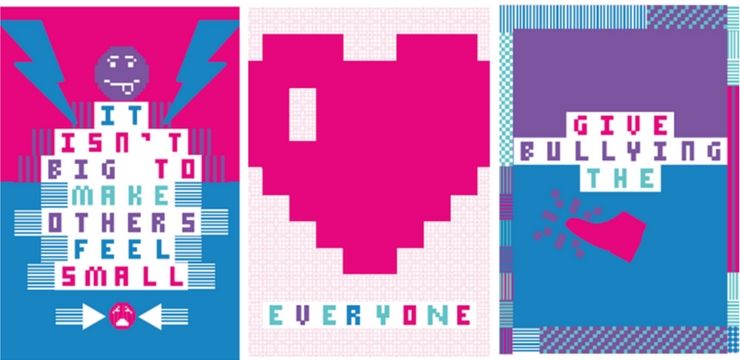Apple iPhone dilumpuhkan. Kesalahan menyambung ke iTunes membuatnya sehingga anda tidak dapat membuka kunci peranti sehingga langkah-langkah tertentu diambil. Ketahui cara menyelesaikan masalah ini di sini.
Pada mulanya, anda mungkin terkejut melihat iPhone anda dilumpuhkan. Banyak pengguna mempunyai pertanyaan tentang apa sebenarnya ralat ini, Kesalahan itu membuatnya sehingga anda tidak dapat mengakses aplikasi, media, pesan, kenalan, dan semua isi lain dari telefon pintar anda. Anda perlu membuka kunci telefon sebelum dapat memperoleh kembali kandungan ini.
ethernet tiada tetingkap konfigurasi ip 10 yang sah
Cara membetulkan iPhone yang dilumpuhkan
Sekiranya anda mengangkat telefon dan melihat iPhone dilumpuhkan. Sambungkan ke Apple iTunes anda tidak akan dapat membuka kunci peranti sehingga langkah-langkah tertentu diambil. Panduan ini memfokuskan kepada perkara yang perlu anda lakukan untuk masuk semula ke iPhone kesayangan anda, dengan atau tanpa iTunes.
Untuk membuka kunci telefon anda, anda mungkin perlu menunggu antara 5 hingga 60 minit, dan kemudian cuba menggunakan kod laluan anda sekali lagi. Walau bagaimanapun, tidak semua orang mempunyai akses kepada kaedah ini. Hari ini anda dapat mengetahui cara memperbaiki iPhone yang dilumpuhkan. Sambungkan ke ralat iTunes pada peranti telefon pintar iOS anda.
Mengapa iPhone saya dilumpuhkan?
Apabila anda mengunci iPhone dengan butang kunci di sebelahnya, skrin menjadi hitam dan anda dihentikan oleh skrin kunci semasa anda cuba mengakses peranti. Untuk membukanya, anda perlu memasukkan kod laluan yang betul, menggunakan Touch ID, atau menggunakan pengecaman wajah.
Kod laluan untuk iPhone serupa dengan kata laluan akaun untuk pengguna Windows. Namun, tidak ada profil untuk pengguna di telefon iOS, yang bermaksud bahawa peranti anda hanya boleh diakses oleh anda. Sebagai langkah keselamatan, iPhone anda akan dilumpuhkan jika mengesan percubaan kod laluan yang salah.
Sekiranya terdapat terlalu banyak percubaan yang gagal dalam membuka kunci telefon anda, ia secara automatik melumpuhkan dirinya sendiri untuk jangka masa tertentu. Jelas sekali, jika telefon hanya dilumpuhkan buat sementara waktu, mesej akan menunjukkan berapa lama anda mesti menunggu sebelum anda dapat membuka kunci telefon:
- Kod laluan salah 5 kali berturut-turut : iPhone dilumpuhkan selama 1 minit.
- Kod laluan yang salah 7 kali berturut-turut : iPhone dilumpuhkan selama 5 minit.
- Kod laluan salah 8 kali berturut-turut : iPhone dilumpuhkan selama 15 minit.
- Kod laluan yang salah 9 kali berturut-turut : iPhone dilumpuhkan selama 60 minit.
- Kod laluan salah 10 kali berturut-turut : iPhone dilumpuhkan selama-lamanya.
Seperti yang anda lihat, setelah terlalu banyak percubaan, iPhone anda akan dilumpuhkan tanpa had masa. Ini adalah langkah keselamatan untuk mengelakkan akses tanpa izin ke data peribadi anda yang tersimpan di peranti anda. Terdapat dua senario untuk kejadian ini:
- Kemasukan kod laluan yang disengajakan : Anda atau orang lain telah aktif membuka kunci iPhone dengan kod laluan yang salah. Ini berlaku sekiranya anda terlupa kod laluan anda, atau jika peranti anda diganggu oleh seseorang yang tidak mengetahui kod anda yang betul.
- Kemasukan kod laluan yang tidak disengajakan : Dalam kes yang jarang berlaku, kemungkinan anda memasukkan kod laluan ke peranti anda secara tidak sengaja, menyebabkan ia gagal dan mematikan iPhone anda. Ini paling kerap berlaku jika anda menyimpan telefon anda di dalam poket anda.
Perlu diingat bahawa iPhone anda mungkin menghapus semua datanya jika kod laluan yang salah dimasukkan 10 kali dan mod pemusnahan diri dihidupkan.
Nota : Kehancuran diri adalah salah satu tetapan yang tersedia di iPhone anda. Sekiranya ini dihidupkan, setelah usaha ke-10 gagal membuka kunci peranti anda dengan kata laluan, telefon anda akan menghapus semua datanya secara automatik.
explorer exe tidak berfungsi windows 10
Ikuti arahan di bawah untuk membuka kunci telefon pintar anda. Berikut adalah semua perkara yang boleh anda lakukan untuk berjaya menggunakan iPhone anda semula walaupun ia telah dilumpuhkan.
Cara membetulkan iPhone dilumpuhkan. Cuba lagi dalam X minit

Senario kes yang lebih baik dari iPhone yang dilumpuhkan membolehkan anda hanya adil tunggu dan buka kunci peranti anda kemudian. Jumlah masa yang perlu anda tunggu dipaparkan di skrin entri kod laluan. Minit berubah bergantung pada berapa banyak percubaan yang gagal dilakukan.
Anda akan melihat masa menunggu semakin lama setiap kali anda gagal memasukkan kod laluan yang betul ke iPhone anda. Sekiranya anda gagal memasukkan kod laluan yang betul untuk kali ke-10 berturut-turut, peranti anda akan dilumpuhkan selama-lamanya.
Kami kesal kerana memaklumkan bahawa dalam kes ini, anda tidak boleh melakukan apa-apa selain menunggu. Pada masa penulisan, tidak ada cara yang sah untuk mempercepat kaunter ini atau memotongnya.
Petua:
- Setelah jumlah masa yang ditentukan berlalu, skrin kunci iPhone akan membalikkan ke keadaan normal dan anda boleh mencuba memasukkan kod laluan sekali lagi. Masukkan kod laluan anda dengan betul untuk membuka kunci telefon.
- Sekiranya anda tidak dapat mengingati kod laluan anda, cuba perhatikan atau peringatan. Sekiranya anda terlupa kod laluan iPhone anda dan perlu teka , pastikan tidak memasukkan tekaan yang sama dua kali. Anda hanya mendapat 10 peluang untuk mendapatkan kodnya tepat sebelum telefon anda memasuki keadaan yang dilumpuhkan selama-lamanya.
- Teruskan ke bahagian seterusnya artikel ini dan cuba pulihkan iPhone anda yang dilumpuhkan. Anda tidak akan dapat membuat tekaan lagi di negeri ini. Mesej di layar akan berubah untuk memberi tahu anda bahawa anda perlu menyambung ke iTunes.
Cara membetulkan iPhone dilumpuhkan. Sambungkan ke iTunes, Mac, atau PC
Setelah membuat 10 entri kod laluan yang salah berturut-turut, iPhone anda akan memasuki keadaan kurang upaya. Ini bermakna anda tidak akan dapat mencuba dan membuka kunci telefon anda lagi sehingga anda menyambung ke iTunes di Mac atau PC.
Setelah telefon anda mencapai tahap ini, anda perlu menyambung ke iTunes melalui Mac atau PC. Melakukannya akan membolehkan pilihan untuk memulihkan atau memulihkan semua data pada peranti anda.
- Oleh memulihkan sandaran , anda akan dapat mengembalikan data anda sebelum telefon anda dilumpuhkan. Anda boleh memulihkan sandaran iPhone jika sebelumnya anda membuat atau membuat sandaran automatik diaktifkan dalam Tetapan anda.
- Pemulihan akan membersihkan telefon anda dengan bersih dan membuang kod laluan, yang membolehkan anda memulakan semula dan menetapkan yang baru. Ini mengakibatkan aplikasi, kenalan, dan data peribadi anda dikeluarkan.
Inilah yang perlu anda lakukan untuk melepasi iPhone yang dilumpuhkan. Sambungkan ke iTunes, Mac, atau skrin PC.
Langkah 1. Masuk ke mod pemulihan

Memasuki mod pemulihan memerlukan langkah yang berbeza berdasarkan model atau tetapan iPhone anda. Sekiranya anda tidak pasti yang mana satu, periksa bahagian belakang telefon anda atau manual pengguna yang anda terima dalam kotak asal.
iPhone 8 dan lebih baru
- Tekan dan tahan Sebelah butang yang digunakan untuk mengunci skrin anda dan salah satu daripada Isipadu butang. Tunggu slaid power-off muncul di skrin.
- Seret gelangsar ke kanan untuk mematikan iPhone anda.
- Gunakan kabel USB untuk menyambungkan iPhone ke Mac atau PC semasa memegang Sebelah butang. Terus tahan butang sehingga skrin pemulihan muncul.
- Ikuti arahan di skrin untuk memulihkan iPhone anda.
iPhone 7 dan iPhone 7 Plus
- Tekan dan tahan Sebelah butang yang digunakan untuk mengunci skrin anda dan tunggu slaid pemadaman muncul. Matikan iPhone anda.
- Sambungkan iPhone anda ke Mac atau PC dengan kabel sambil memegang Perlahankan suara butang. Terus tekan butang sehingga anda melihat skrin pemulihan.
- Ikuti arahan di skrin untuk memulihkan iPhone anda.
iPhone 6s ke atas
- Tekan dan tahan butang Sisi atau Atas dan tunggu slaid pemadaman kuasa muncul. Matikan iPhone anda.
- Sambungkan iPhone ke Mac atau PC dengan kabel sambil menahan butang Utama. Tahan butang Laman Utama sehingga anda melihat skrin pemulihan.
Langkah 2. Cari iPhone anda di Mac atau PC anda
Setelah memasuki mod pemulihan, anda perlu meneruskan pada Mac atau PC anda. Bergantung pada sistem operasi anda, ikuti panduan di bawah ini untuk mula memulihkan telefon pintar anda dan mungkin memulihkan data.
macOS Catalina
- Buka a Pencari tingkap.
- IPhone anda akan muncul di sebelah kiri tetingkap Finder di bawah Lokasi . Anda boleh mengkliknya untuk memilihnya.

macOS Mojave atau lebih lama, atau PC yang menjalankan iTunes untuk Windows
Sekiranya peranti anda tidak menjalankan macOS Catalina atau yang lebih baru, anda harus menggunakan iTunes untuk menyambungkan iPhone anda. Pertama, muat turun iTunes dan pasangkannya di komputer anda. Lakukan langkah yang sesuai bergantung pada versi iTunes yang digunakan oleh peranti anda:
- Dihidupkan iTunes 12 dan lebih lama , Klik pada Ikon iPhone di sudut kiri atas tetingkap iTunes.
- Dihidupkan iTunes 11 , Klik pada Tab iPhone dipaparkan di sebelah kanan tetingkap iTunes.
- Dihidupkan iTunes 10 , iPhone akan berada di bar sisi di sebelah kiri.
Langkah 3. Pilih pilihan untuk Pulihkan
Setelah berjaya menyambungkan dan memilih iPhone anda pada Mac atau PC, anda perlu mengklik pada Pulihkan pilihan.
Amaran : Apabila anda memulihkan iPhone, semua data pada telefon anda akan dihapuskan termasuk kod laluan anda. Versi iOS terkini yang serasi akan dimuat turun dan dipasang di telefon anda. Anda juga diminta untuk menyelesaikan proses penyediaan.
Setelah pemulihan selesai, ikuti arahan di skrin untuk menyiapkan iPhone anda semula. Sekiranya anda mempunyai sandaran data, anda boleh memulihkannya dari iTunes. Kami mengesyorkan untuk membuat sandaran peranti yang kerap untuk mempersiapkan sesuatu seperti ini di masa hadapan.
Apa yang perlu dilakukan jika iPhone tidak tersambung ke iTunes?
Ada kemungkinan iPhone anda tidak tersambung ke iTunes dalam keadaan cacat, sehingga mustahil untuk memulihkannya menggunakan langkah-langkah di atas. Dalam kes ini, anda perlu memulihkan iPhone anda dengan iCloud.
Nota : Kaedah ini hanya akan berfungsi jika anda sebelumnya menyediakan Cari iPhone Saya, dan iPhone yang dilumpuhkan mempunyai sambungan ke internet. Jika tidak, kami mengesyorkan untuk melawat kedai epal atau berhubung dengan sokongan pengguna .
Sekiranya anda telah menyediakan Cari iPhone Saya sebelum ini, ikuti langkah di bawah untuk memulihkan peranti anda.
- Pergi ke icloud.com di mana-mana komputer atau telefon pintar yang dapat diakses oleh anda, dan log masuk ke akaun iCloud anda. Sekiranya anda menggunakan komputer atau telefon pintar orang lain untuk log masuk, pastikan anda log keluar dengan segera setelah anda selesai.
- Klik pada Cari iPhone .


- Anda akan melihat peta yang menunjukkan lokasi semasa iPhone anda, selagi anda sebelum ini menyediakan Cari iPhone saya. Klik Semua Peranti , dan kemudian pilih iPhone yang ingin anda pulihkan.
- Klik Padamkan iPhone . Amaran yang sama berlaku untuk kaedah ini seperti di atas - data anda akan dihapus dan kod laluan lama anda akan dikeluarkan.
Setelah menyelesaikan langkah-langkah ini, anda boleh memulihkan sandaran iTunes atau sandaran iCloud dan mendapatkan kembali data anda.
timeout skrin kunci windows 10 tidak berfungsi
Pemikiran terakhir
Kami berharap artikel ini dapat membantu anda membuka kunci iPhone yang dilumpuhkan. Di masa depan, pastikan catat kod laluan anda untuk memastikan telefon anda tidak akan dilumpuhkan lagi. Untuk melakukannya, kami sangat mengesyorkan menggunakan perisian pengurus kata laluan, tetapi kaedah pen dan kertas mudah berfungsi dengan baik.
Adakah anda ingin menerima promosi, tawaran, dan diskaun untuk mendapatkan produk kami dengan harga terbaik? Jangan lupa untuk melanggan buletin kami dengan memasukkan alamat e-mel anda di bawah! Terima berita teknologi terkini di peti masuk anda dan jadilah yang pertama membaca petua kami untuk menjadi lebih produktif.
Awak juga mungkin menyukai
Cara Mematikan Ciri Cari iPhone Saya
Cara Memasang dan menyiapkan Office pada iPhone atau iPad
Cara Menyiapkan E-mel Anda Menggunakan Aplikasi Mel iOS